图片无法成功上传到平台可能是因为对大小有限制,别急,送上三款简单好用的图片压缩神器,轻松助力解决这一难题,还没用过的赶紧冲~
万能图片转换器(APP)一款性能强大且操作简单的图片处理软件,内置了识别、扫描、PDF、证件照等多种工具可供使用,选择后导入图片就能一键操作,有效满足日常多种需要!

打开后就能看到首页展示的【图片压缩】了,同样在“工具台”页面的“图片工具”下也能找到,支持单张和多张图片压缩处理。
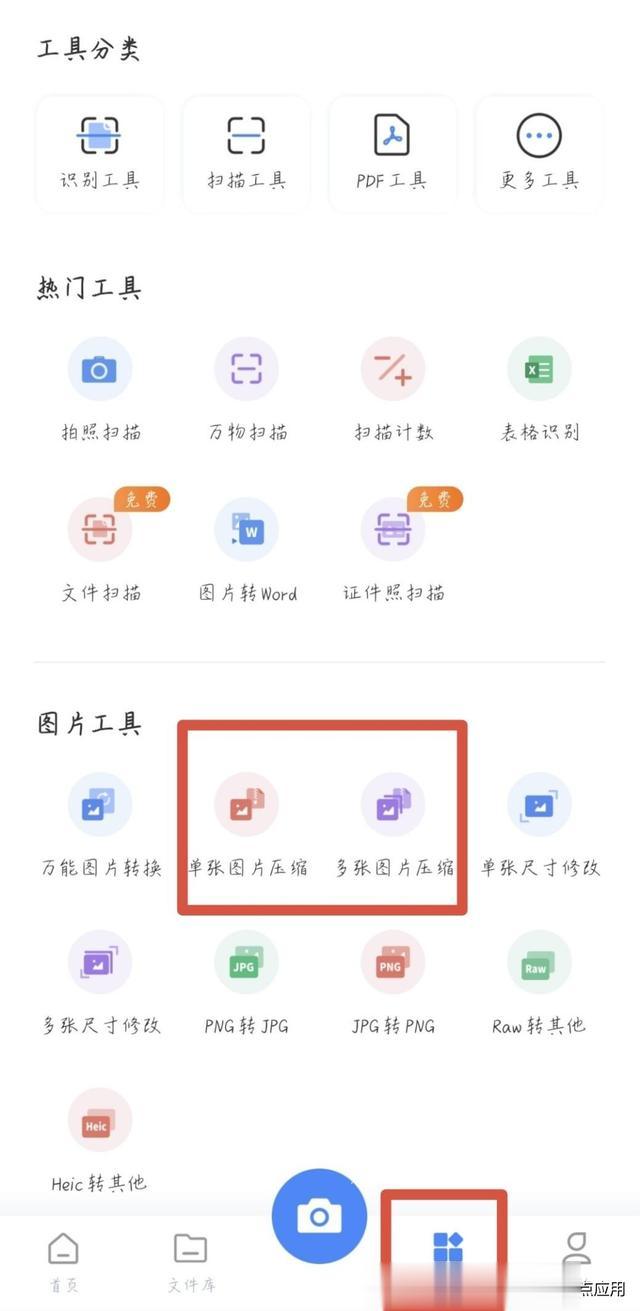
单张压缩:从手机相册选择一张图片导入,会直接显示原图尺寸,在“期望图片小于”的方框内填写相应数值点击“开始压缩”,这里输入“50”即可,完成会自动保存到相册。

多张压缩:一次可添加九张,同样会直接显示原图大小,内置四种压缩模式,清晰优先、均衡压缩和缩小优先的压缩清晰度百分比分别为70、60和40,自定义可按需随意设置。
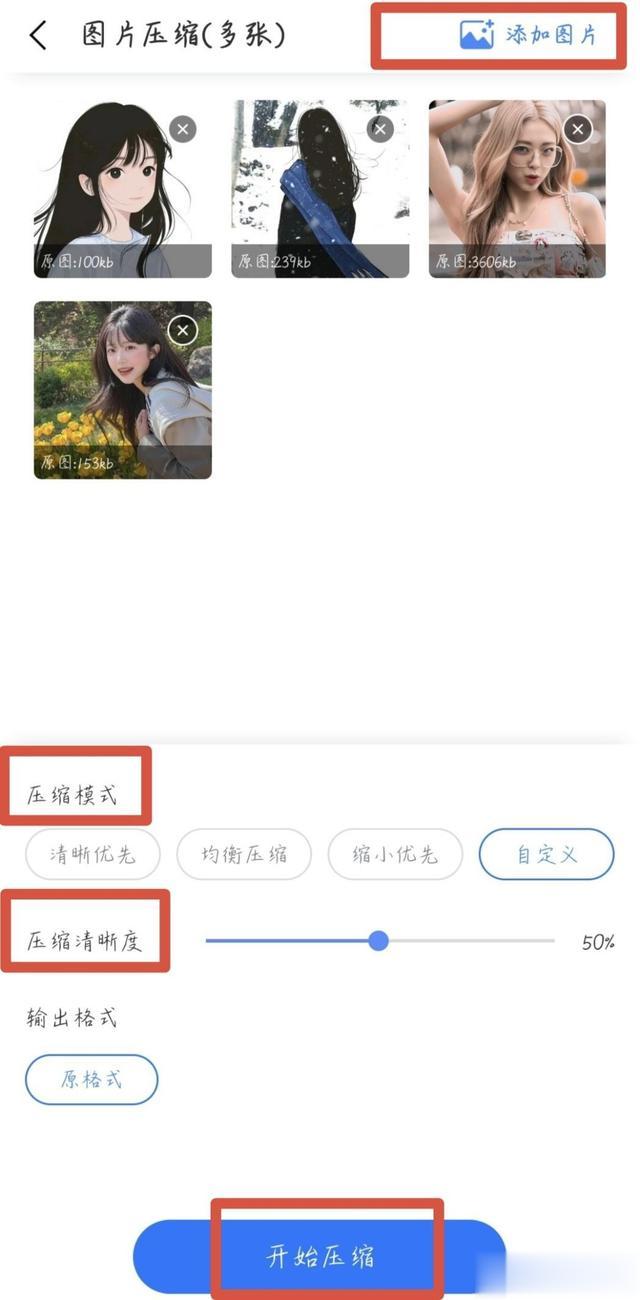 美图秀秀(PC)
美图秀秀(PC)一款广为人知且很受欢迎的美颜P图软件,除了经常会用到的人像美容、图片编辑、海报设计、抠图拼图等功能外,用来压缩图片也是很OK的。
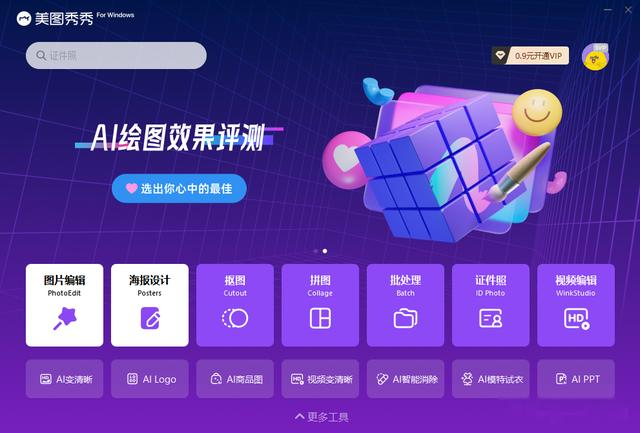
先点击【图片编辑】选择图片导入,一次仅限单张操作,接着点击页面右上角的“保存”,在自动弹出的“保存图片”页面即可进行一定的压缩处理了。
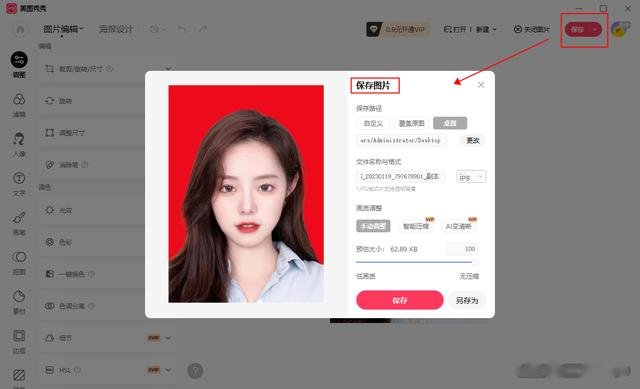
支持多种图片格式互转,画质调整分三种方式,可通过手动拖拽滚动条对画质高低调整以达到想要压缩的预估大小,智能压缩和AI变清晰仅限会员使用。
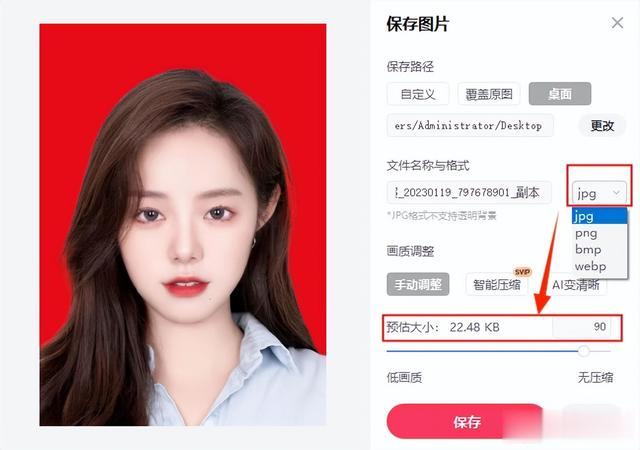 改图鸭(Web)
改图鸭(Web)一款简单好用的在线端图片编辑处理工具,涵盖图片压缩、图片编辑、图片转换、照片修复、趣玩特效等多种特色功能,助力高效修图,轻松出大片。
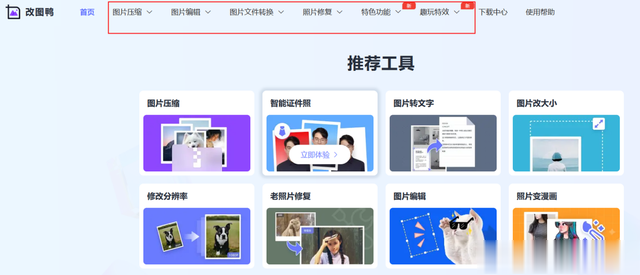
打开即可看到首页展示的【图片压缩】,可直接添加图片文件,支持多种格式,也可针对指定图片格式选择对应的压缩方式,一次能上传多张图片进行处理。
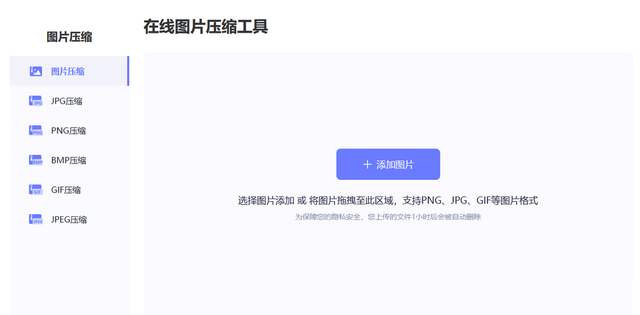
压缩模式有分三种,会直接显示原图大小,压缩后大小也能实时预览,方便快速将图片压缩到指定大小,输出格式支持转换,最后点击“开始压缩”就完成了。
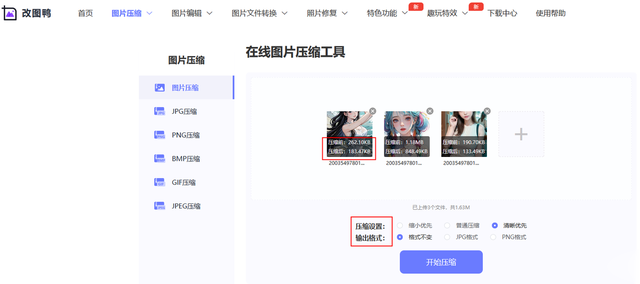
以上就是今天的全部内容分享了,喜欢的话记得点赞转发+关注呦~
